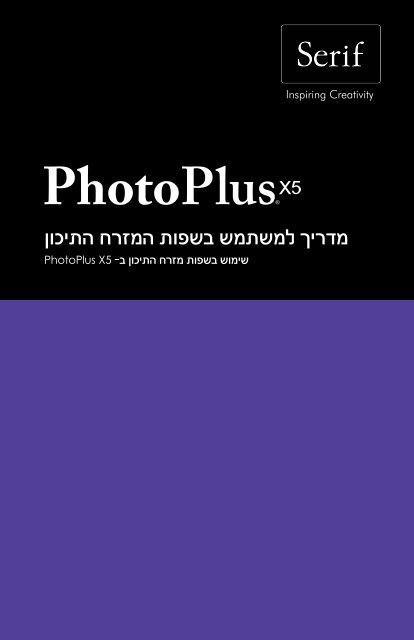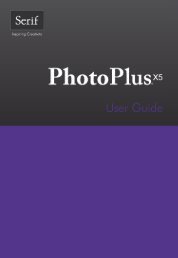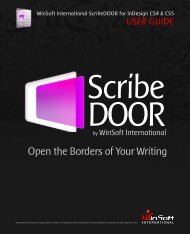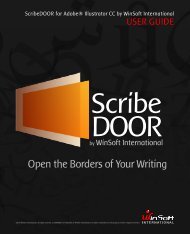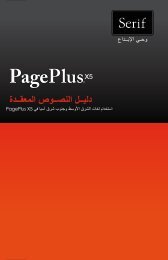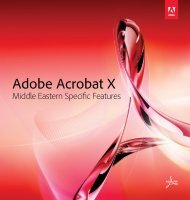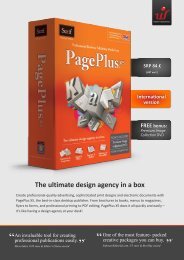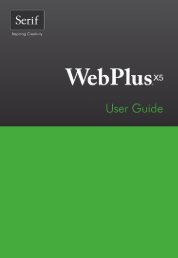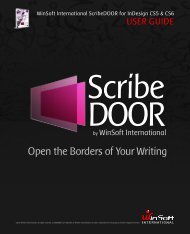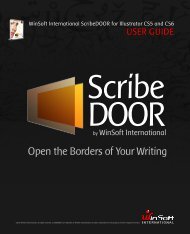××ר×× ××שת×ש ×שפ×ת ××××¨× ×ת×××× - WinSoft International
××ר×× ××שת×ש ×שפ×ת ××××¨× ×ת×××× - WinSoft International
××ר×× ××שת×ש ×שפ×ת ××××¨× ×ת×××× - WinSoft International
Create successful ePaper yourself
Turn your PDF publications into a flip-book with our unique Google optimized e-Paper software.
מדריך למשתמש בשפות המזרח התיכון<br />
שימוש בשפות מזרח התיכון ב- PhotoPlus X5
PhotoPlus X5<br />
מדריך למשתמש בשפות<br />
המזרח התיכון<br />
שימוש בשפות המזרח התיכון
כיצד ליצור איתנו קשר<br />
משרד ראשי:<br />
<strong>WinSoft</strong> <strong>International</strong><br />
24 rue Louis Gagnière<br />
38950 St Martin le Vinoux<br />
FRANCE<br />
טלפון ראשי:<br />
+33(0)4 38 02 22 00<br />
שירות לקוחות / תמיכה טכנית:<br />
support@winsoft-international.com<br />
פקס:<br />
+33(0)4 38 02 22 11<br />
שירותים מקוונים<br />
בקר באתר שלנו בכתובת: http://www.winsoft-international.com<br />
שירות בינלאומי<br />
אנא פנה לספק או למשווק המקומי. לקבלת פרטים נוספים, אנא התקשר למספר הטלפון המצוין לעיל.
זכויות<br />
מדריך זה והתוכנה המתוארת בו כפופים להסכם רישיון למשתמש הקצה הנלווה למוצר. ההסכם מציין את השימוש<br />
המותר והאסור.<br />
סימנים מסחריים<br />
.Serif (Europe) Ltd הוא סימן מסחרי רשום של חברת Serif<br />
.Serif (Europe) Ltd הוא סימן מסחרי רשום של חברת PhotoPlus<br />
כל שמות המוצרים של Serif הם סימנים מסחריים של חברת .Serif (Europe) Ltd<br />
Microsoft הם סימנים מסחריים רשומים של Windows וסמל הלוגו של Windows Microsoft,<br />
.Corporation כל שאר הסימנים המסחריים מוכרים כרכוש בעליהם.<br />
Windows Vista ולחצן Start )התחל( של Windows Vista הם סימנים מסחריים או סימנים מסחריים<br />
רשומים של Microsoft Corporation בארצות-הברית ו/או במדינות אחרות.<br />
זכויות יוצרים<br />
- Digital Images ©2008 Hemera Technologies Inc. כל הזכויות שמורות.<br />
,Digital Images ©2008 Jupiterimages Corporation כל הזכויות שמורות.<br />
,Digital Images ©2008 Jupiterimages France SAS כל הזכויות שמורות.<br />
.Content ©2008 Jupiterimages Corporation כל הזכויות שמורות.<br />
Portions images © 1997-2002 Nova Development Corporation; © 1995 Expressions<br />
Computer Software; © 1996-98 CreatiCom, Inc.; 1996 Cliptoart; © 1997 Multimedia<br />
.Agency Corporation; © 1997-98 Seattle Support Group הזכויות של כל הצדדים שמורות.<br />
חלקים מטכנולוגיית ייבוא/ייצוא של גרפיקה & Company © AccuSoft Corp. & Eastman Kodak<br />
LEAD Technologies, Inc.<br />
.THE PROXIMITY HYPHENATION SYSTEM © 1989 Proximity Technology Inc כל הזכויות<br />
שמורות.<br />
THE PROXIMITY/COLLINS DATABASEÒ © 1990 William Collins Sons & Co. Ltd.; ©<br />
- 1990 Proximity Technology Inc. כל הזכויות שמורות.<br />
THE PROXIMITY/MERRIAM-WEBSTER DATABASEÒ © 1990 Merriam-Webster Inc.; ©<br />
- 1990 Proximity Technology Inc. כל הזכויות שמורות.<br />
Sentry Spelling-Checker Engine © 2000 Wintertree Software Inc.<br />
WGrammar Grammar-Checker Engine © 1998 Wintertree Software Inc.
Andrei Stcherbatchenko, Ferdinand Prantl<br />
- eBay © 1995-2008 eBay Inc. כל הזכויות שמורות.<br />
.PayPal © 1999-2008 PayPal כל הזכויות שמורות.<br />
- Roman Cart © 2008 Roman Interactive Ltd. כל הזכויות שמורות.<br />
- Mal’s © 1998 to 2003 Mal’s e-commerce Ltd. כל הזכויות שמורות.<br />
© 2000 iTunes עד .2008 Apple Computer, Inc כל הזכויות שמורות.<br />
YouTube © 2008 YouTube, LLC<br />
phpBB © 2000, 2002, 2003, 2007 phpBB Group<br />
.George Williams מאת FontForge © 2000,2001,2002,2003,2004,2005,2006,2007,2008<br />
חלקים מתוכנה זו מעוגנים בזכויות יוצרים של © 2008 FreeType Project )www.freetype.org(. כל הזכויות<br />
שמורות.<br />
- ODF Translator © 2006-2008, Clever Age, DIaLOGIKa, Sonata Software Ltd. כל הזכויות<br />
שמורות.<br />
Office Binary Translator to OpenXML זכויות יוצרים 2008-2009, DIaLOGIKa .© כל הזכויות<br />
שמורות.<br />
Anti-Grain Geometry - Version 2.4<br />
זכויות יוצריםMcSeem)) © 2002-2005 Maxim Shemanarev<br />
- SlideShowPro © Dominey Design Inc. כל הזכויות שמורות.<br />
דוגמאות לקטעי גרפיקה מוכנים מחברת Serif ArtPacks © Serif (Europe) Ltd. & Paul Harris<br />
דוגמאות של גופני TrueType מאת .Serif FontPacks © Serif (Europe) Ltd<br />
©. 2011 Serif (Europe) Ltd כל הזכויות שמורות. אין לשכפל כל חלק שהוא מהמדריך למשתמש בכל צורה<br />
שהיא ללא אישור מפורש בכתב מחברת .Serif (Europe) Ltd<br />
- Serif PhotoPlus X5 © 2011 Serif (Europe) Ltd. כל הזכויות שמורות.<br />
שמות חברות ומוצרים המוזכרים בדוגמאות הם פרי הדמיון.
תוכן העניינים<br />
תוכן העניינים<br />
1 הבנת טקסטים מורכבים 11<br />
2 שפות נתמכות 15<br />
19<br />
3 העדפות טקסט של ברירת המחדל 23<br />
4 התחלת עבודה עם תמונה .4.1 התחלה מאפס 25<br />
25<br />
.4.2 פתיחת קובץ קיים 25<br />
.4.3 פתיחת תמונה גולמית 25<br />
.4.4 פתיחת תמונות ממצלמות ומסורקים 5 בחירת כיוון טקסט מימין לשמאל או משמאל לימין 27<br />
29<br />
.5.1 כיוון פסקה 31<br />
.5.2 כיוון תו 6 עבודה עם טקסטים מורכבים 33<br />
35<br />
.6.1 מעבר בין טקסט בכתב לטיני לטקסט בכתב ערבי/עברי 37<br />
.6.2 בחירת ערכת ספרות 38<br />
.6.3 מיקום דיאקריטים 39<br />
.6.4 שינוי ליגטורות 7 שינוי העדפות טקסט של ברירת המחדל 41<br />
8 עצות / מגבלות ידועות 45<br />
.8.1 מגבלות ידועות של סגנון הטקסט Italic )נטוי( 47
על-אודות מדריך זה<br />
מדריך זה נועד לגרסה בשפות המזרח התיכון של .PhotoPlus X5 גרסה זו תצוין לאורך כל המסמך כ-”ME“.<br />
הגרסה של PhotoPlus X5 ME היא גרסה מיוחדת של PhotoPlus X5 עם תמיכה ותכונות מיוחדות ליצירה<br />
ולעריכה של תמונות בשפות המזרח התיכון.<br />
שפות המזרח התיכון משתמשות בכתב הנחשב כ"טקסט מורכב" בקרב קהילת אנשי מדעי המחשב, משום שהן<br />
דורשות מחשוב מסובך לקבלת העיבוד הנכון. אנו מתייחס למערכות כתיבה אלה לאורך כל המסמך כאל "טקסטים<br />
מורכבים".<br />
אם אתה משתמש חדש ב- ,PhotoPlus X5 מומלץ שתקרא תחילה את המדריך למשתמש הזמין דרך תפריט<br />
העזרה בתוכנת PhotoPlus X5 או כקובץ PDF המותקן במחשב כדי ללמוד כיצד להשתמש בתכונות הכלליות<br />
שאינן תלויות שפה של .PhotoPlus X5 לאחר מכן תוכל להיעזר במדריך לשפות המזרח התיכון כדי לחקור<br />
ולהבין את התכונות המיוחדות לשפות המזרח התיכון, וכן את המגבלות של גרסת ME של .PhotoPlus X5<br />
בשעת יצירת טקסט לתמונות בערבית או בעברית, להלן מספר תכונות מיוחדות לשפה שחשוב לזכור:<br />
• בחירת כיוון טקסט מימין לשמאל או משמאל לימין<br />
• טקסט דו-כיווני<br />
• ייבוא מגרסה שאינה גרסת ME<br />
מסמך זה מסייע לך להבין כיצד לטפל בנושאים אלה.
הבנת טקסטים מורכבים<br />
11
12 הבנת טקסטים מורכבים
הבנת טקסטים מורכבים<br />
13<br />
טקסטים מורכבים הם מערכות המשמשות לכתיבה הדורשות המרות מורכבות בין הקלט לתצוגת הטקסט כדי<br />
שהטקסט יוצג כהלכה על צג מחשב או בדף מודפס. כדי שהתוכנה תוכל להציג את הטקסט כהלכה, נדרש אלגוריתם<br />
טקסט מיוחד, הנקרא מנוע טקסט או כלי עריכת טקסט.<br />
כלי עריכת הטקסט מטפל ב:<br />
• טקסט דו-כיווני:<br />
ייתכן שבטקסט יופיעו מלים או תווים הכתובים מימין לשמאל או משמאל לימין. רצף הטקסט חייב<br />
להיות מוצג כהלכה, ולאפשר למשתמש לבחור את הטקסט באופן טבעי בעזרת סמן הממוקם כהלכה.<br />
كلمة peace تعني سالم<br />
The word سالم means peace.<br />
• עיצוב לפי הקשר:<br />
תו יכול לשנות את צורתו בהתאם לתווים שסביבו. לדוגמה, תו בערבית כולל עד 4 צורות גרפיות<br />
שונות )הידועות גם בשם גליפים(, תלוי אם הוא מחובר לתו הקודם, לתו הבא, לשניהם או לאף אחד<br />
מהם )ראה איור המציג את כל ארבעת הגליפים של אותו תו(.<br />
• גליפים מחוברים )ידועים גם בשם ליגטורות(:<br />
יש רצפים מסוימים של גליפים שיכולים להתאחד לגליף אחד. זוהי תופעה נפוצה בכתיבה בערבית<br />
וברוב הטקסטים בשפות של דרום-הודו.<br />
• כללים מיוחדים לפיצול מלים ויישור:<br />
טקסט יכול לכלול כללים מורכבים לחלוקת פסקה לשורות או ליישור לשני הצדדים של שורת טקסט.<br />
זה המקרה של טקסט בשפה התאילנדית.<br />
• סדר מיוחד:<br />
ייתכן שסדר התווים המוצג לא יהיה זהה לסדר ההקלדה במקלדת. אות יכולה להופיע משמאל )לפני(<br />
העיצור הקודם. זה המקרה בטקסט בשפה הדבאנאגארית.<br />
• סינון של שילובי תווים לא חוקיים:<br />
ייתכן שטקסט בשפה מסוימת אינו מאפשר שילוב של תווים מסוימים. זה המקרה של טקסט בשפה<br />
התאילנדית.<br />
גרסאות שאינן גרסאות ME של PhotoPlus X5 משתמשות בכלי עריכת טקסט סטנדרטי, המציג כהלכה רק<br />
טקסטים פשוטים )כגון טקסטים המבוססים על כתב לטיני(.<br />
גרסת ME של PhotoPlus X5 משתמשת בכלי עריכת טקסט משלה כדי להציג כהלכה טקסטים מורכבים. גרסת<br />
ME של PhotoPlus X5 מציגה כהלכה גם טקסטים שאינם מורכבים )כגון כתב לטיני, קירילי או יווני(. כלי עריכה<br />
זה נקרא .World-Ready composer
שפות נתמכות<br />
22
16 שפות נתמכות
שפות נתמכות 17<br />
שפות המזרח התיכון הבאות נתמכות בגרסת ME של :PhotoPlus X5<br />
שפה<br />
כתב<br />
כיוון<br />
ערכת ספרות טבעית<br />
ערבית<br />
ערבי<br />
מימין לשמאל<br />
ערבית )נקראות גם מספרים הינדיים(<br />
ערכת ספרות טבעית = הינדית<br />
אורדו<br />
אורדו ערבי<br />
מימין לשמאל<br />
אורדו<br />
ערכת ספרות טבעית = אורדו<br />
פרסית<br />
ערבי מורחב<br />
מימין לשמאל<br />
פרסית<br />
ערכת ספרות טבעית = פרסית<br />
ארמנית<br />
ארמני<br />
מימין לשמאל<br />
לטינית )נקראת גם מספרים ערביים(, למרות שבדרך-כלל<br />
משתמשים באותיות<br />
ערכת ספרות טבעית = ערבית<br />
סינדהית<br />
סינדהי ערבי<br />
מימין לשמאל<br />
סינדהית<br />
ערכת ספרות טבעית = סינדהית<br />
עברית<br />
עברי<br />
מימין לשמאל<br />
לטינית )נקראות גם מספרים ערביים(<br />
ערכת ספרות טבעית = ערבית<br />
אידיש<br />
עברי<br />
מימין לשמאל<br />
לטינית )נקראות גם מספרים ערביים(<br />
ערכת ספרות טבעית = ערבית<br />
אנגלית<br />
לטיני<br />
משמאל לימין<br />
לטינית )נקראות גם מספרים ערביים(<br />
ערכת ספרות טבעית = ערבית<br />
צרפתית<br />
לטיני<br />
משמאל לימין<br />
לטינית )נקראות גם מספרים ערביים(<br />
ערכת ספרות טבעית = ערבית<br />
שים לב שאורדו וסינדהית הנכתבות בכתב דבאנאגארי אינן נתמכות בגרסת ME של .PhotoPlus X5
העדפות טקסט של ברירת המחדל<br />
33
20 העדפות טקסט של ברירת המחדל
העדפות טקסט של ברירת המחדל 21<br />
ההעדפה של ברירת המחדל בגרסת ME של PhotoPlus X5 כוללת תכונות טקסט המאפשרות עבודה עם<br />
טקסטים מורכבים:<br />
• כיוון טקסט<br />
• שפת טקסט<br />
תכונות אלה מוגדרות בהתאם לגרסה המותקנת, כך שהכול מוכן לשימוש מייד לאחר ההתקנה.<br />
גרסה<br />
ערבית<br />
עברית<br />
המזרח התיכון<br />
צפון אפריקה<br />
כיוון טקסט של ברירת המחדל<br />
מימין לשמאל<br />
מימין לשמאל<br />
מימין לשמאל<br />
מימין לשמאל<br />
שפת ברירת המחדל<br />
ערבית<br />
עברית<br />
ערבית<br />
ערבית<br />
במסמך זה נלמד אותך כיצד לשנות העדפות אלה כך שיתאימו לדרישותיך.
התחלת עבודה עם תמונה<br />
44
24 התחלת עבודה עם תמונה
התחלת עבודה עם תמונה 25<br />
..4..התחלה מאפס<br />
במהלך התקנת גרסת ME של ,PhotoPlus X5 העדפות ברירת המחדל לטקסט מוגדרות כך שהכול מוכן<br />
לשימוש.<br />
גרסה<br />
ערבית<br />
עברית<br />
המזרח התיכון<br />
צפון אפריקה<br />
כיוון טקסט של ברירת המחדל<br />
מימין לשמאל<br />
מימין לשמאל<br />
מימין לשמאל<br />
מימין לשמאל<br />
שפת ברירת המחדל<br />
ערבית<br />
עברית<br />
ערבית<br />
ערבית<br />
בכל עת שאתה יוצר תמונה חדשה מאפס, הטקסט יוגדר בהתאם להעדפות ברירת מחדל אלה.<br />
ניתן תמיד לשנות או להתאים את הגדרת ברירת המחדל ( ראה 7§(.<br />
..4..פתיחת קובץ קיים<br />
מה שעליך לעשות תלוי במקור של התמונה:<br />
אם היא נוצרה בגרסה ME של :PhotoPlus X5<br />
אין צורך לעשות דבר.<br />
•<br />
• אם היא נוצרה בגרסה שאינה גרסת ME של :PhotoPlus X5<br />
כיוון הטקסט הוא משמאל לימין. יש לשנות את כיוון הטקסט כשברצונך לעבור לכתיבה מימין לשמאל<br />
( ראה .)§5<br />
שפת הטקסט היא Unknown )לא ידוע(. יש להגדיר את השפה כשברצונך להזין טקסט בערבית<br />
או בעברית )ראה 6.1.3§(.<br />
ייתכן שהגופנים שנעשה בהם שימוש אינם תומכים בטקסט בערבית או בעברית. ייתכן שיהיה עליך<br />
לשנות את הגופנים בכל פעם שברצונך להזין טקסט בערבית או בעברית.<br />
במקרים מסוימים, הטקסט המעובד יהיה שונה במקצת ויהיה עליך להתאימו.<br />
..4..פתיחת תמונה גולמית<br />
בכל עת שאתה פותח תמונה גולמית, הטקסט יוגדר בהתאם להעדפות ברירת המחדל.<br />
ניתן תמיד לשנות או להתאים את הגדרת ברירת המחדל ( ראה 7§(.<br />
..4..פתיחת תמונות ממצלמות ומסורקים<br />
בכל עת שאתה פותח תמונה גולמית, הטקסט יוגדר בהתאם להעדפות ברירת המחדל.<br />
ניתן תמיד לשנות או להתאים את הגדרת ברירת המחדל ( ראה 7§(.
בחירת כיוון טקסט מימין לשמאל<br />
55<br />
או משמאל לימין
28 בחירת כיוון פריסה מימין לשמאל או משמאל לימין
בחירת כיוון פריסה מימין לשמאל או משמאל לימין 29<br />
בגרסת ME של PhotoPlus X5 כיוון הטקסט חל על פסקאות ותווים. ניתן לשלב בקלות בתמונה מלים ופסקאות<br />
מימין לשמאל ומשמאל לימין, בהתאם לצרכים שלך.<br />
..5..כיוון פסקה<br />
כיוון הפסקה חל גם על הכלי Text )טקסט( וגם על הכלי Text Selection )בחירת טקסט(.<br />
בכל פעם שאתה יוצר טקסט, הטקסט יכול לכלול שורה אחת או מספר שורות, אך הוא נחשב תמיד לפסקה אחת.<br />
..5.1..הבנת כיוון פסקה<br />
חשוב להבין ולהבחין בין כיוון פסקה לבין יישור פסקה. כיוון פסקה שולט בסדר של טקסט דו-כיווני בתוך פסקה.<br />
יישור פסקה שולט במיקום של כל הפסקה יחסית לגבול השמאלי והימני של מסגרת הטקסט. כיוון ויישור פסקה אינם<br />
תלויים זה בזה. נדבר כעת על כיוון פסקה.<br />
אם הטקסט הוא ברובו בערבית או בעברית, השתמש בכיוון פסקה מימין לשמאל. אחרת, השתמש בכיוון פסקה<br />
משמאל לימין. כדי לראות כיצד האפשרות של כיוון פסקה מימין לשמאל משפיעה על המראה של טקסט דו-כיווני,<br />
אנא עיין בדוגמאות הבאות.<br />
ניקח לדוגמה טקסט הכולל מלים בערבית יותר מאשר מלים בכתב לטיני:<br />
אם כיוון הפסקה הוא מימין לשמאל, הטקסט יופיע כך:<br />
אם כיוון הפסקה הוא משמאל לימין, הטקסט יופיע כך:<br />
كلمة peace تعني سالم<br />
كلمة peace تعني سالم<br />
كلمة peace تعني سالم<br />
כפי שניתן לראות, סדר המלים השתנה, ומשום כך עדיף לבחור בכיוון פסקה מימין לשמאל כשרוב הטקסט הוא<br />
בערבית.
30 בחירת כיוון פריסה מימין לשמאל או משמאל לימין<br />
כעת נתבונן בתרגום אחר של אותו משפט, הכולל יותר מלים באנגלית:<br />
אם כיוון הפסקה הוא משמאל לימין, הטקסט יופיע כך:<br />
אם כיוון הפסקה הוא מימין לשמאל, הטקסט יופיע כך:<br />
.means peace سالم The word<br />
.means peace سالم The word<br />
The word سالم means peace.<br />
כפי שניתן לראות, סדר המלים השתנה, ומשום כך עדיף לבחור בכיוון פסקה משמאל לימין כשרוב הטקסט הוא באנגלית.<br />
..5.1..שינוי כיוון פסקה<br />
בהתאם לבחירה כשאתה מחיל את השינוי, ניתן לשנות את כיוון הפסקה ברמות שונות:<br />
• לפסקה קיימת.<br />
בחר בכלי Text )טקסט( ולחץ במקום כלשהו בתוך הפסקה.<br />
• להתחלת פסקה חדשה.<br />
לחץ על הכלי Text )טקסט( או על הכלי Text Selection )בחירת טקסט( וגרור בדף כדי לשנות את<br />
גודל הטקסט בהתאם לדרישותיך. לאחר מכן שחרר את לחצן העכבר לקביעת גודל הנקודה.<br />
זכור שהכיוון של כל פסקה חדשה הוא כיוון ברירת המחדל. הוא הוגדר בשעת התקנת גרסת ME<br />
של PhotoPlus )ראה 3§(. אך ייתכן ששינית אותו )ראה 7§(.<br />
כדי לשנות את כיוון הפסקה, בצע בחירה כפי שתואר לעיל ובחר בכיוון הרצוי בסרגל הכלים תלוי-ההקשר Text<br />
)טקסט(:<br />
אם ברצונך שהכיוון יוגדר כברירת מחדל בכל פעם שתיצור פסקה חדשה, עיין בסעיף 7§.
31<br />
..5..כיוון תו<br />
בחירת כיוון פריסה מימין לשמאל או משמאל לימין<br />
גרסת ME של PhotoPlus X5 קובעת אוטומטית את הכיוון של כל תו. היא לוקחת בחשבון את השפה/הכתב<br />
של התו, את כיוון הפסקה ואת התווים שמסביב.<br />
במקרים מוגבלים ביותר, ייתכן שתו לא יוצג במיקום הנכון. הדבר עלול לקרות בתווי פיסוק, כגון סוגריים, סוגריים<br />
מרובעים וכולי. במקרים כאלה, יש לדרוס את הכיוון שנקבע אוטומטית ושאינו מתאים. שינוי כפוי של כיוון פסקה<br />
מימין לשמאל או משמאל לימין יתקן את התו שמוקם שלא כהלכה.<br />
כדי לכפות כיוון תו על קבוצת תווים, בחר תחילה בכלי Text )טקסט( ולחץ על הטקסט הרצוי, ולאחר מכן בחר<br />
בתווים והגדר ישירות את הכיוון בחלונית Character )תו(:
עבודה עם טקסטים מורכבים<br />
66
34 עבודה עם טקסטים מורכבים
עבודה עם טקסטים מורכבים 35<br />
..6..מעבר בין טקסט בכתב לטיני לטקסט בכתב ערבי/עברי<br />
..6.1..בחירת שפת המקלדת<br />
יש להתקין תחילה את המקלדות הדרושות במערכת ההפעלה לשפות שברצונך לעבוד בהן בגרסת ME של<br />
.PhotoPlus X5 לשם כך, עיין במדריך למשתמש של מערכת ההפעלה.<br />
להזנת מילה בערבית או בעברית בתוך משפט באנגלית )או להפך(, יש לעבור למקלדת המתאימה. לשם כך יש<br />
לבחור במקלדת הרצויה בשורת המשימות או בעזרת מקשי הקיצור .Alt+shift<br />
..6.1..בחירת גופן<br />
חשוב לבחור גופן מתאים לטקסט שברצונך להזין.<br />
המערכת תומכת במגוון גופנים. גופנים בערבית הכוללים רק תווים בערבית, גופנים בעברית הכוללים רק תווים<br />
בעברית, וגופנים של כתב לטיני עם תווים בכתב לטיני. אך ייתכן שיהיו גם גופנים הכוללים תווים רומיים או ערביים<br />
)ועוד, כגון תווים של שפות מזרח אירופה, תווים יווניים או קיריליים(. ניתן להשתמש בגופנים אלה, כגון Arial,<br />
Times New Roman וכולי במקלדת אנגלית כדי להקליד טקסט באנגלית ובמקלדת ערבית כדי להקליד טקסט<br />
בערבית.<br />
שים לב כי כל הפריטים במשפחת גופנים אינם מספקים בהכרח אותן רמות של תמיכה בכתב מסוים. לדוגמה,<br />
סגנונות Regular )רגיל( או Bold )מודגש( של Times New Roman תומכים בערבית, אך סגנונות Italic<br />
)נטוי( ו- Bold-Italic )מודגש ונטוי( של Times New Roman אינם תומכים בערבית.<br />
בהתאם לבחירה כשאתה מחיל את השינוי, ניתן לשנות את הגופן ברמות שונות:<br />
• לטקסט קיים.<br />
בחר בכלי Text )טקסט( ולאחר מכן לחץ במקום כלשהו בטקסט ובחר בטקסט הרצוי.<br />
• לטקסט חדש בפסקה קיימת.<br />
בחר בכלי Text )טקסט( ולחץ בפסקה הרצויה במיקום שברצונך להוסיף בו טקסט. שנה את הגופן<br />
לפני שאתה מקליד את הטקסט.<br />
• לפסקה חדשה לגמרי.<br />
לחץ על הכלי Text )טקסט( או על הכלי Text Selection )בחירת טקסט( וגרור בדף כדי לשנות את<br />
גודל הטקסט בהתאם לדרישותיך. לאחר מכן שחרר את לחצן העכבר לקביעת גודל הנקודה. שנה את<br />
הגופן לפני שאתה מקליד את הטקסט.<br />
כדי לשנות את הגופן, בצע בחירה כפי שתואר לעיל, ולאחר מכן בחר בגופן הרצוי בסרגל הכלים תלוי-ההקשר Text<br />
)טקסט(:
36 עבודה עם טקסטים מורכבים<br />
..6.1..הקצאת שפה לטקסט<br />
הקצאת השפה המתאימה לגוש טקסט היא הכרחית אם ברצונך שגרסת ME של PhotoPlus תציג כהלכה ספרות<br />
)ערביות, הינדיות, בכתב אורדו, בכתב פרסי, בכתב סינדהי(.<br />
השפה גם משמשת כדי לקבוע את הצורה הנכונה של ספרות, כשערכת הספרות המבוקשת מוגדרת על Default<br />
)ברירת מחדל( או על Native )טבעית( )ראה 6.2§(.<br />
בגופני Open Type מתקדמים, חיוני גם להגדיר כהלכה את השפה כדי לקבל את ההתנהגות הרצויה. לדוגמה,<br />
אנגלית וטורקית משתמשות בכתב לטיני, אך בערכת ליגטורות שונה )הליגטורות fi, ffi אינן מותרות בטורקית(.<br />
בהתאם לבחירה כשאתה מחיל את השינוי, ניתן לשנות את השפה ברמות שונות:<br />
• לטקסט קיים.<br />
בחר בכלי Text )טקסט( ולאחר מכן לחץ במקום כלשהו בטקסט ובחר בטקסט הרצוי.<br />
• לטקסט חדש בפסקה קיימת.<br />
בחר בכלי Text )טקסט( ולחץ בפסקה הרצויה במיקום שברצונך להוסיף בו טקסט. בחר בשפה<br />
לפני שאתה מקליד את הטקסט.<br />
• לפסקה חדשה לגמרי.<br />
לחץ על הכלי Text )טקסט( או על הכלי Text Selection )בחירת טקסט( וגרור בדף כדי לשנות את<br />
גודל הטקסט בהתאם לדרישותיך. לאחר מכן שחרר את לחצן העכבר לקביעת גודל הנקודה. בחר<br />
בשפה לפני שאתה מקליד את הטקסט.<br />
זכור שהשפה של כל פסקה חדשה היא שפת ברירת המחדל. היא הוגדרה בשעת התקנת גרסת ME<br />
של PhotoPlus )ראה 3§(. אך ייתכן ששינית אותה )ראה 7§(.<br />
כדי להגדיר את השפה הנכונה, בצע בחירה כפי שתואר לעיל, ולאחר מכן בחר שפה מרשימת השפות הנפתחת<br />
בחלונית Character )תו(:<br />
אם ברצונך שהשפה תוגדר כברירת מחדל בכל פעם שתיצור פסקה חדשה, עיין בסעיף 7§.
37<br />
..6..בחירת ערכת ספרות<br />
עבודה עם טקסטים מורכבים<br />
גרסת ME של PhotoPlus X5 מאפשרת לבחור באופן התצוגה של ספרות. ערכת הספרות מוגדרת תמיד<br />
בהתאם לשפה שצוינה ברמת התו ולגופן שנעשה בו שימוש להצגת התווים.<br />
• Default )אפשרות ברירת המחדל(:<br />
ערכת הספרות של ברירת המחדל היא בדרך-כלל הערכה של הכתב בשפה שלך, פרט למספר שפות<br />
שבהן יש העדפה לספרות ערביות לעומת ספרות מסורתיות של אותו כתב.<br />
• Native )מקומי(:<br />
מאפשר לבחור בערכת הספרות הטבעית של הכתב בשפה שנבחרה.<br />
• Arabic )ערבית(:<br />
אפשרות זו כופה שימוש בערכת הספרות הערביות: 0123456789.<br />
בהתאם לבחירה כשאתה מחיל את השינוי, ניתן לשנות את ערכת הספרות ברמות שונות:<br />
• לטקסט קיים.<br />
בחר בכלי Text )טקסט( ולאחר מכן לחץ במקום כלשהו בטקסט ובחר בטקסט הרצוי.<br />
• לטקסט חדש בפסקה קיימת.<br />
בחר בכלי Text )טקסט( ולחץ בפסקה הרצויה במיקום שברצונך להוסיף בו טקסט. בחר בערכת<br />
הספרות לפני שאתה מקליד את הטקסט.<br />
. לפסקה חדשה לגמרי.<br />
לחץ על הכלי Text )טקסט( או על הכלי Text Selection )בחירת טקסט( וגרור בדף כדי לשנות<br />
את גודל הטקסט בהתאם לדרישותיך. לאחר מכן שחרר את לחצן העכבר לקביעת גודל הנקודה. בחר<br />
בערכת הספרות לפני שאתה מקליד את הטקסט.<br />
זכור שערכת הספרות של כל פסקה חדשה היא ערכת ברירת המחדל. היא הוגדרה בשעת התקנת<br />
גרסת ME של PhotoPlus )ראה 3§(. אך ייתכן ששינית אותה )ראה 7§(.
38 עבודה עם טקסטים מורכבים<br />
כדי לשנות את ערכת הספרות, בצע בחירה כפי שתואר לעיל, ולאחר מכן בחר בערכת הספרות בחלונית Character<br />
)תו(:<br />
אם ברצונך שערכת הספרות תוגדר כברירת מחדל בכל פעם שתיצור פסקה חדשה, עיין בסעיף 7§.<br />
..6..מיקום דיאקריטים<br />
גרסת ME של PhotoPlus X5 מספקת למשתמשים דרך לשנות במדויק את המיקום של דיאקריט מעל לעיצור<br />
רצוי. יש לבחור תחילה בדיאקריט, ולאחר מכן ניתן לשנות את מיקומו אופקית ואנכית.<br />
התכונה של מיקום דיאקריטים נועדה לשינוי מקומי של כמות קטנה של טקסט. היא אינה מתאימה לשינוי כמויות<br />
גדולות של טקסט. לדוגמה, ההסטה האנכית שהשתנתה תוחל במידה שווה כל על הדיאקריטים, בלי להתחשב אם<br />
הם נמצאים מתחת או מעל לטקסט.<br />
..6.3..בחירת דיאקריט<br />
באופן טכני מתייחסים לדיאקריטים כאל תווים ברוחב אפס. פירושו של דבר שהוספתם אינה מוסיפה רווח ביניהם לבין<br />
תו הבסיס שלהם. מאחר שהם תווים ברוחב אפס, קשה לבחור בהם.<br />
גרסת ME של PhotoPlus X5 מתייחסת לתווי בסיס עם דיאקריטים מעל או מתחת בצורה מיוחדת. אם תו כולל<br />
דיאקריט, הרוחב החזותי של תו הבסיס מפוצל ל- 2 תווים. כשמזיזים את המצביע לתו הבסיס, תנועת המצביע<br />
הראשונה היא לתו הבסיס, ולאחר מכן לדיאקריט )בתוך הרוחב החזותי של תו הבסיס(. אם תו בסיס כולל יותר<br />
מדיאקריט אחד, הרוחב שלו מפוצל בהתאם למספר הדיאקריטים, ויש להזיז את המצביע מספר פעמים בנפרד בתוך<br />
הרוחב החזותי של הדיאקריט כדי לבחור ולנווט בין תו הבסיס לבין הדיאקריטים.
עבודה עם טקסטים מורכבים 39<br />
בחירת תו בסיס:<br />
בחירת דיאקריט:<br />
בחירה של תו הבסיס והדיאקריט:<br />
..6.3..שינוי מיקום של דיאקריט<br />
כדי לשנות את המיקום של דיאקריט, בצע בחירה כפי שתואר לעיל והגדר את המיקום בחלונית Character )תו(:<br />
..6..שינוי ליגטורות<br />
ליגטורה היא כששתיים או שלוש אותיות מתמזגות לגליף אחד עם אורך משלו.<br />
דוגמה בכתב לטיני היא »fl« המחליף את התווים »f« ו- »l«. דוגמה אחרת היא »œ« במקום »o« ו- »e«.<br />
בטקסט ערבי, הליגטורה גם מצייתת לשינוי צורה בהתאם להקשר: יש ארבע צורות, בהתאם לעובדה אם התו מחובר<br />
לתו הקודם, לתו הבא, לשניהם, או אינו מחובר לאף אחד מהם.<br />
גרסת ME של PhotoPlus X5 מספקת למשתמשים דרך להפעיל ולבטל ליגטורות, כשהגופן שנעשה בו שימוש<br />
מאפשר תכונה זו )לא כל הגופנים מאפשרים תכונה זו(. התנהגות ברירת המחדל היא ON )מופעל(.
40 עבודה עם טקסטים מורכבים<br />
ארבעה תווים עם ליגטורות שבוטלו )מצב OFF ]מבוטל[(:<br />
אותם ארבעה תווים עם ליגטורות שהופעלו )מצב ON ]מופעל[(:<br />
ניתן להפעיל או לבטל את תכונת הליגטורות בתיבת הדו-שיח Text )טקסט( שבתיבת הדו-שיח: Preferences<br />
)העדפות( בעזרת סימון או ביטול הסימון ליד האפשרות Ligatures )ליגטורות(:<br />
זכור כי לא כל הגופנים תומכים בתכונה זו. במקרה זה, לאפשרות Ligatures )ליגטורות( אין שום השפעה.<br />
כשהליגטורה מופעלת, אם ברצונך לבחור תווים מסוימים, יהיה עליך לבצע את אותם צעדים שתוארו לעיל לבחירת<br />
דיאקריטים: רוחב הליגטורה מפוצל בהתאם למספר התווים הנכללים בה. יש להזיז את המצביע כמספר הפעמים<br />
בהתאם למספר התווים הנכללים בליגטורה כדי לנווט אליהם או לבחור בהם בנפרד.
שינוי העדפות טקסט<br />
77<br />
של ברירת המחדל
42 שינוי העדפות טקסט של ברירת המחדל
שינוי העדפות טקסט של ברירת המחדל 43<br />
גרסת ME של PhotoPlus X5 תומכת בשתי רמות של העדפות טקסט:<br />
• העדפות מקומיות החלות על גוש טקסט מסוים.<br />
כל שינוי שתחיל על גוש טקסט יוחל מקומית על טקסט מסוים זה.<br />
בפרקים הקודמים למדת כיצד לשנות העדפות מקומיות.<br />
• העדפות ברירת המחדל חלות על כל גוש טקסט חדש, לפני שמשנים אותו מקומית.<br />
זכור כי העדפות ברירת המחדל נקבעות בשעת התקנת התוכנה )ראה 3§(. אך ניתן לשנותן כדי<br />
שהן יתאימו לדרישותיך.<br />
מטרת פרק זה היא ללמד אותך כיצד לעשות זאת.<br />
כדי לשנות את העדפות הטקסט של ברירת המחדל, בחר Preferences )העדפות( בתפריט File )קובץ(.
המחדל<br />
ברירת של טקסט העדפות שינוי 44 : )טקסט( Text הדו-שיח בתיבת הרצויים בערכים בחר )העדפות(, Preferences הדו-שיח בתיבת
עצות / מגבלות ידועות<br />
88
46 עצות / מגבלות ידועות
47<br />
..8..מגבלות ידועות של סגנון הטקסט Italic )נטוי(<br />
עצות / מגבלות ידועות<br />
מאחר שאין שימוש בסגנון נטוי בערבית, רוב הגופנים בערבית אינם יכולים להציג תווים נטויים.<br />
אם תחיל סגנון נטוי על טקסט בערבית, ייתכן שיוצגו ריבועים בטקסט. כדי לתקן זאת, פשוט הסר את הגדרת<br />
הסגנון הנטוי.